在现代社会中手机已经成为人们生活中不可或缺的一部分,而在手机中,各种应用的图标更是手机界面的重要组成部分。有时我们可能会对手机上的应用图标感到厌倦,希望能够个性化自己的手机界面。对于华为手机用户来说,如何进行应用图标的修改呢?下面就来介绍一下华为手机应用图标修改的方法。无论是喜欢简约风格、炫酷风格还是可爱风格,你都可以根据自己的喜好进行设置,让手机界面焕然一新。让我们一起来了解一下吧。
华为手机应用图标修改方法
具体步骤:
1.选择华为手机自带的主题应用,点击我的选项并选择混搭图标。
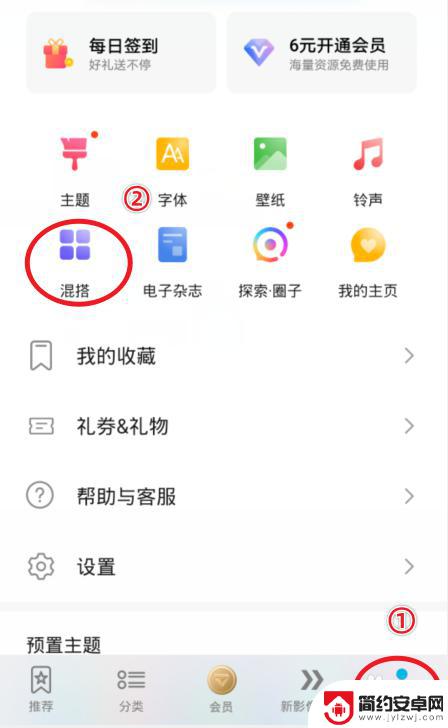
2.在混搭界面,选择图标的样式进入。
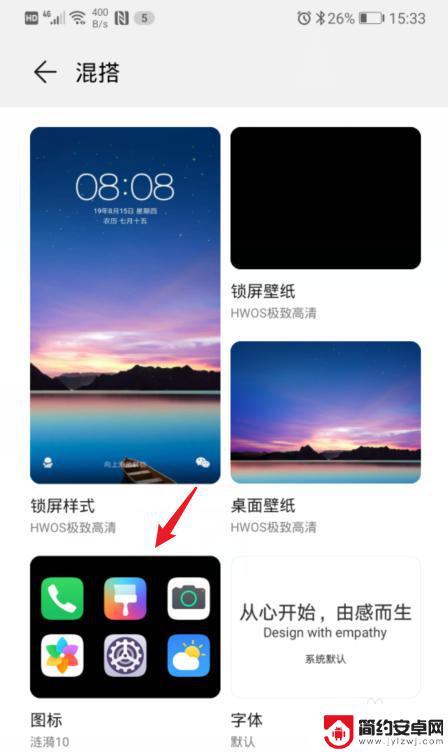
3.进入后,点击当前使用的图标样式。
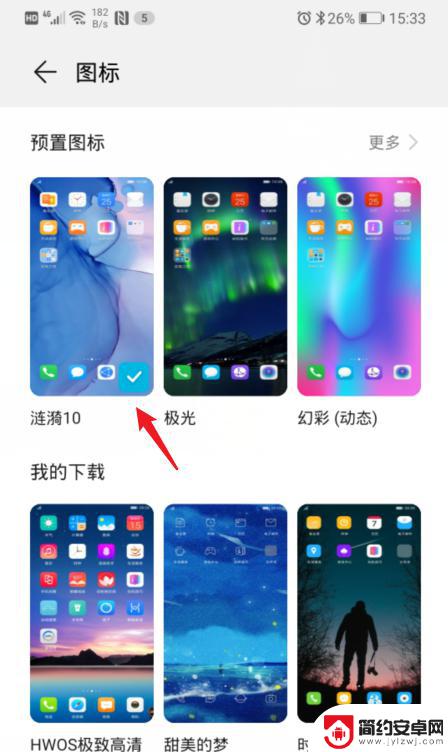
4.之后,选择右下方的自定义选项。
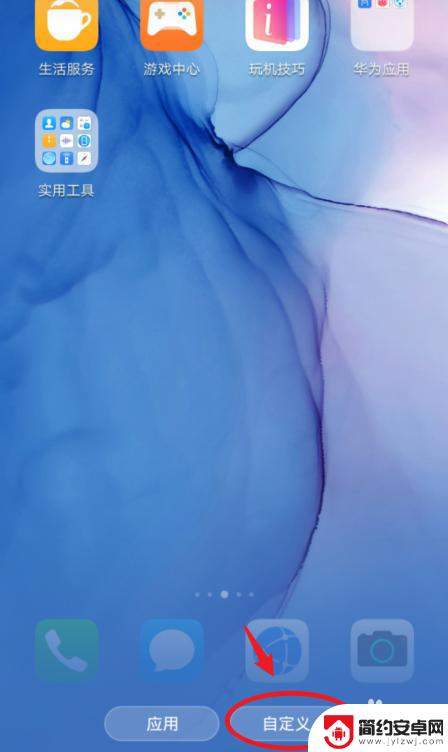
5.在自定义界面,通过左右滑动,选择需要更换图标的应用。
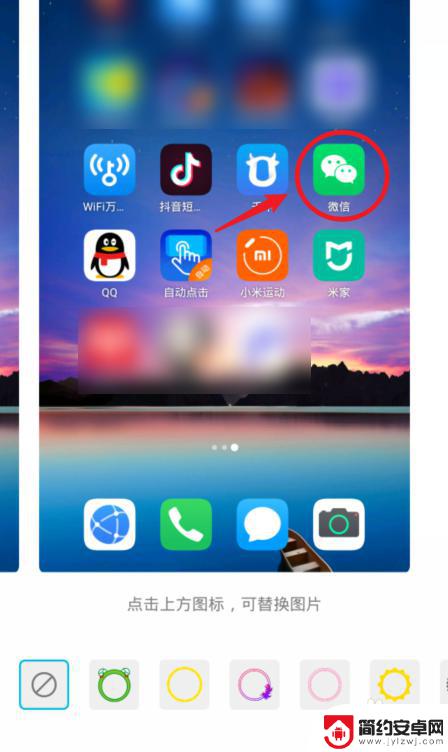
6.选定后,可以选择现有的背景图片。这里我们点击本地图库,来进行自定义图标。
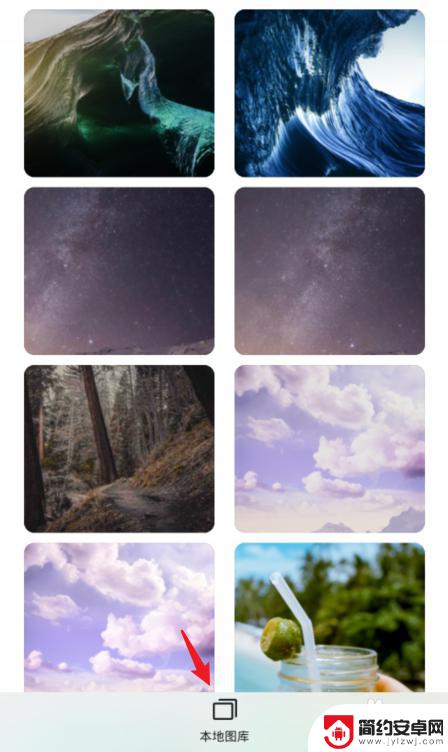
7.进入本地照片后,选择需要设置的照片,点击右上方的确定。

8.之后,会出现一个灰色的方框,拖动方框选取需要展示的部分,点击确定。

9.确定后,可以看到应用的图标已经改变,点击右上方的确定。
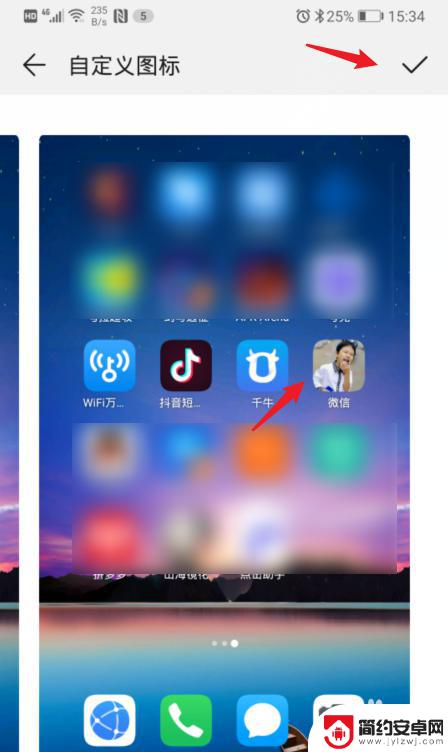
10.确定后,回到手机桌面,就可以看到修改后的应用图标。
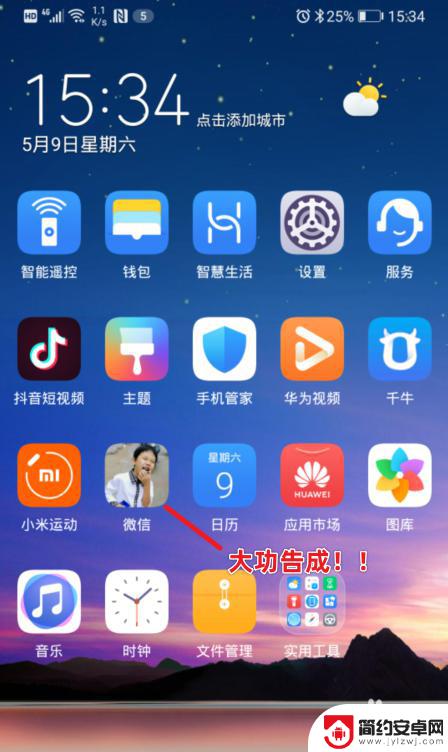
以上就是手机设置图标怎么设置的全部内容,如果你遇到这种情况,可以尝试按照以上方法解决,希望对大家有所帮助。










